Посібник із налаштування робочого столу Windows за допомогою Rainmeter
Різне / / February 11, 2022

Говорячи про зламати до
зробіть вашу Windows 7 схожою на Windows 8
ми дали вам уявлення про Rainmeter і як він може віджети ваш робочий стіл. Особисто кажучи, щоразу, коли хтось задає мені запитання: «Ашиш, як я можу зробити робочий стіл Windows красивим?», моя звичайна відповідь: «використовуйте Rainmeter».
Я фанат Rainmeter з двох причин. Перш за все, кожен і все можна налаштувати, і, таким чином, ви можете прикрасити свій робочий стіл всіма способами, які тобі подобається. По-друге, скіни. Є багато дизайнерів, які створюють чудові скіни Rainmeter, від яких просто захоплює дух. Тож давайте подивимося, як можна використовувати Rainmeter на своєму комп’ютері, щоб зробити його візуально привабливішим.
Установка Rainmeter
Встановлення Дощомір дуже просто, просто не забудьте вибрати правильну архітектуру системи (32 або 64 біт). Після запуску програми ви побачите деякі віджети за замовчуванням на робочому столі, але це лише початок. Давайте подивимося, як ви можете встановити нові теми на Rainmeter.

Ви можете завантажити теми Rainmeter з їхнього веб-сайту або з різних джерел, таких як deviantArt та Customize.org. Всі деталі вказані на Сторінка пошуку Rainmeter. Зазвичай тема Rainmeter може поставлятися як інсталятор Rainmeter Skin (.rmskin), і просто подвійне клацання по ній встановить її у вашій системі. Після встановлення теми Rainmeter перезапуститься та завантажиться з останньою встановленою темою.

Іноді розробники просто пакують файли теми як архівні файли ZIP, RAR або 7Z, і вам доведеться розпакувати папку до папки шкіри Rainmeter.

Windows 7/Vista: C:\Users\[Ім’я користувача]\Documents\Rainmeter\Skins
Windows XP: C:\Documents and Settings\[Ім'я користувача]\My Documents\Rainmeter\Skins
Після встановлення кількох тем ми готові грати з ними.
Налаштування Rainmeter
Найкраще в Rainmeter полягає в тому, що ви можете легко налаштувати будь-який елемент теми дуже легко. Натисніть на піктограму Rainmeter на системній панелі, щоб відкрити сторінку налаштувань Rainmeter. Ви можете побачити список усіх встановлених тем зліва в деревоподібній структурі.

По суті, всі елементи, які також називаються віджетами, які ви бачите на робочому столі, є не що інше, як скомпільований інформаційний файл. Щоб додати елемент, розгорніть тему та виберіть файл INI, який потрібно завантажити.
Після вибору файлу INI ви побачите кнопки Завантажити і Активний отримати функціональність. Щоб завантажити тему, просто натисніть кнопку Завантажити (розвантажити для зворотного). Тепер ви можете змінити налаштування віджета, такі як положення, прозорість тощо. тут сам. Крім того, ви також можете клацнути правою кнопкою миші на екрані віджет і змінити налаштування.

Це ще не все, ви також можете змішувати та поєднувати скіни та застосовувати їх.
Змішуйте та поєднуйте скіни
Зовсім не обов’язково вибирати екранні віджети з однієї теми. Ви можете змішувати та поєднувати елементи з різні теми і застосовувати їх. Можливості оновлення робочого столу необмежені.
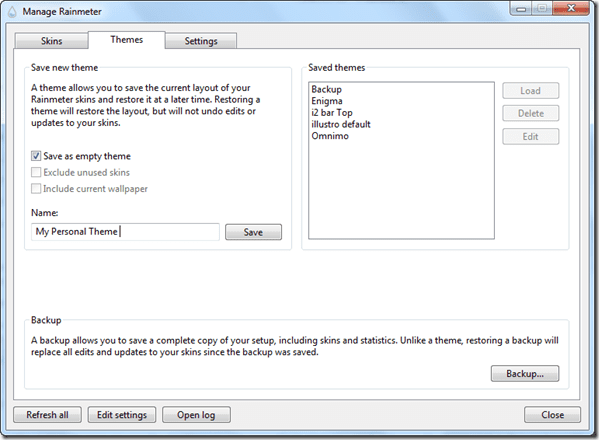
Ви також можете зберегти свій індивідуальний дизайн як файл теми. Після того, як ви прикрасили свій робочий стіл після змішування віджетів із різних файлів шкіри, відкрийте вкладку Тема на Rainmeter. Тут можна зберегти поточні налаштування як тему і застосувати їх пізніше, не змінюючи всіх налаштувань.
Висновок
Це було майже все, що вам потрібно знати, щоб почати працювати над Rainmeter. Оскільки я вже згадував, що можливості безмежні, не поспішайте, досліджуйте скіни та спробуйте зробити свій робочий стіл справді чудовим.
Востаннє оновлено 2 лютого 2022 року
Наведена вище стаття може містити партнерські посилання, які допомагають підтримувати Guiding Tech. Однак це не впливає на нашу редакційну чесність. Зміст залишається неупередженим та автентичним.



